Spotify-Playlisten auf SoundCloud übertragen - so geht's
Manchmal wechseln Nutzer zu SoundCloud, um Songs zu streamen und mehr Titel auf verschiedenen Plattformen zu genießen, da SoundCloud Zugang zu verschiedenen Streaming-Anwendungen bietet. Wenn Spotify-Nutzer ihre Lieblings-Playlists auf SoundCloud hören möchten, müssen sie die Songs manuell einzeln herunterladen, was zu Qualitätsverlusten führen kann. Glücklicherweise bietet dieser Artikel die beste Möglichkeit, Spotify-Playlists ohne Qualitätsverlust auf SoundCloud zu übertragen.
Teil 1. Spotify-Wiedergabeliste herunterladen und mühelos zu SoundCloud übertragen
In diesem Abschnitt stellen wir Ihnen ein Tool vor, mit dem Sie ganz einfach Spotify in SoundCloud importieren können. Der HitPaw Video Converter ist ein Tool, mit dem Sie Musik von Spotify herunterladen können, ohne ein Premium-Abonnement zu benötigen. Nachdem Sie mit HitPaw Songs von Spotify heruntergeladen haben, sind diese nicht verschlüsselt. Das bedeutet, dass Sie sie auf SoundCloud hochladen oder auf jedem Gerät oder Medienplayer ohne Einschränkungen abspielen können. Außerdem genießen Sie ein werbefreies Nutzererlebnis.
Merkmale von HitPaw Spotify Music Converter
- Konvertieren Sie Spotify Wiedergabelisten in Formate, die mit SoundCloud kompatibel sind
- Herunterladen von Spotify Wiedergabelisten ohne Premium-Abonnement als lokale Dateien
- Bearbeiten Sie mit 120-facher Geschwindigkeit ohne Qualitätsverlust
- Übertragen Sie Spotify Wiedergabelisten auf SoundCloud und andere Plattformen
- Bis zu 120x schnellere Geschwindigkeit im Vergleich zu anderen Optionen auf dem Markt
- Beibehaltung der ID3-Tags und Metadaten von Spotify
Wie konvertiert man eine Spotify-Wiedergabeliste für SoundCloud
Mit Hilfe dieses Konverters ist es ganz einfach, die Spotify-Wiedergabeliste auf SoundCloud zu übertragen. Führen Sie die folgenden Schritte aus, um zu erfahren, wie Sie mit diesem Tool SoundCloud in Spotify konvertieren können.
Schritt 1.Laden Sie HitPaw Video Converter herunter, installieren und starten Sie es auf Ihrem PC. Klicken Sie auf der Hauptschnittstelle auf die Option Spotify-Musik konvertieren.

Schritt 2.Melden Sie sich bei Ihrem Spotify-Konto an, um Songs in Spotify zu hören oder herunterzuladen. Tippen Sie auf die Option Anmelden auf dem Bildschirm in der oberen rechten Ecke.

Schritt 3.Tippen Sie auf die Wiedergabeliste, die Sie herunterladen möchten. Der Link wird in der Adressleiste angezeigt. Tippen Sie auf die Option Herunterladen.

Schritt 4.Wählen Sie ein Ausgabeformat für alle Musikdateien in der Dropdown-Liste Alle konvertieren in. Derzeit unterstützt HitPaw die Ausgabeformate MP3, M4A und WAV.

Schritt 5.Tippen Sie auf die Option Alle konvertieren, um die Musik mit hoher Geschwindigkeit zu konvertieren.

Wie Sie die Spotify-Wiedergabeliste auf SoundCloud übertragen
Nachdem Sie nun gelernt haben, wie Sie Spotify-Songs in ein kompatibles Format konvertieren können, erfahren Sie nun, wie Sie die Spotify-Wiedergabeliste auf SoundCloud übertragen können. Folgen Sie den folgenden Schritten, um mehr zu erfahren.
- Schritt 1.Starten Sie Ihren Standardbrowser und besuchen Sie die offizielle Website von SoundCloud.
- Schritt 2.Nächste Schritte: Melden Sie sich bei Ihrem SoundCloud-Konto an. Klicken Sie auf der Hauptschnittstelle auf die Option Hochladen.
Schritt 3.Als Nächstes importieren Sie einfach alle Ihre Lieblingssongs, indem Sie manuell nach ihnen suchen. Sie können auch per Drag-and-Drop importieren.

- Schritt 4.Sobald Sie Ihre gewünschte Spotify zu SoundCloud Wiedergabeliste importiert haben, klicken Sie einfach auf die Option Fertig. Damit beginnt das Hochladen der Songs.
Teil 2. Online-Dienste zur Übertragung von Spotify-Musik auf SoundCloud
In diesem Abschnitt geht es um verschiedene Online-Plattformen, die Ihnen helfen können, Spotify-Playlisten auf SoundCloud zu übertragen. Lesen Sie weiter, um mehr zu erfahren.
1. Soundiiz
Soundiiz ist ein großartiges Tool, um Songs von Spotify zu SoundCloud zu übertragen. Der Prozess ist sehr einfach, Sie müssen nur die folgenden Schritte befolgen.
Schritt 1.Gehen Sie auf die offizielle Website der Plattform und tippen Sie auf die Option Start for Free.

- Schritt 2.Melden Sie sich zunächst bei Ihrem Soundiiz-Konto an. Wählen Sie dann Spotify als Quelle aus und klicken Sie auf die Option Verbinden, um Ihr Spotify-Konto zu verbinden.
- Schritt 3.Wählen Sie SoundCloud als Ziel. Klicken Sie auf Verbinden, um Ihr SoundCloud-Konto zu verbinden.
- Schritt 4.Wählen Sie die Wiedergabelisten, die Sie zu SoundCloud übertragen möchten.
- Schritt 5.Tippen Sie anschließend auf die Option Konvertieren, um die Konvertierung zwischen SoundCloud und Spotify zu starten.
2. TuneMyMusic
TuneMyMusic ist eine weitere Option, mit der Sie Songs von Spotify auf SoundCloud übertragen können. Folgen Sie den folgenden Schritten, um mehr zu erfahren.
Schritt 1. Gehen Sie auf die offizielle Website der Plattform. Klicken Sie auf dem Bildschirm auf die Option Los geht's.

- Schritt 2.Als Nächstes wählen Sie in der Liste Spotify als Quellplattform aus. Auf dieser Seite melden Sie sich bei Ihrem Spotify-Konto an.
- Schritt 3.Tippen Sie auf Ich stimme zu, um zu bestätigen, dass Tune My Music Ihre Musikdaten in Spotify hochladen soll.
- Schritt 4.Nach dem Laden der Songs wählen Sie SoundCloud als Ziel und melden sich bei Ihrem SoundCloud-Konto an.
- Schritt 5.Tippen Sie auf Start Moving My Music. Sobald dies geschehen ist, können Sie ihre Spotify-Musik auf SoundCloud anhören.
Fazit
Wir haben uns nun verschiedene Methoden angesehen, um die Spotify-Playlist auf SoundCloud zu übertragen. Die beste Methode ist der HitPaw Video Converter, mit dem man Musik von Spotify herunterladen und einfach auf SoundCloud übertragen kann. So können Sie Ihre gesamte Spotify-Musik kostenlos und ohne Qualitätsverlust auf Soundcloud übertragen.










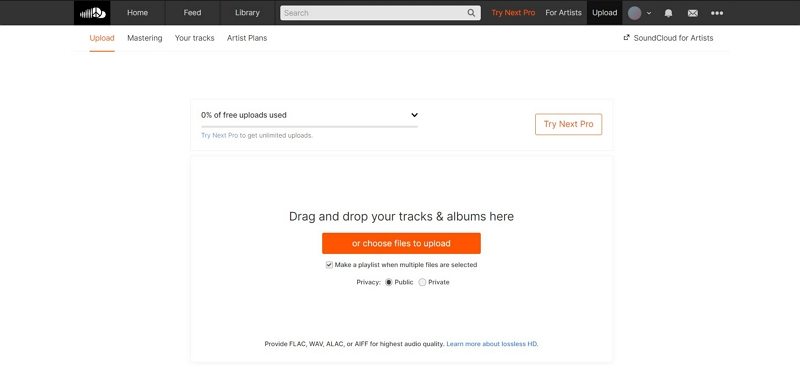
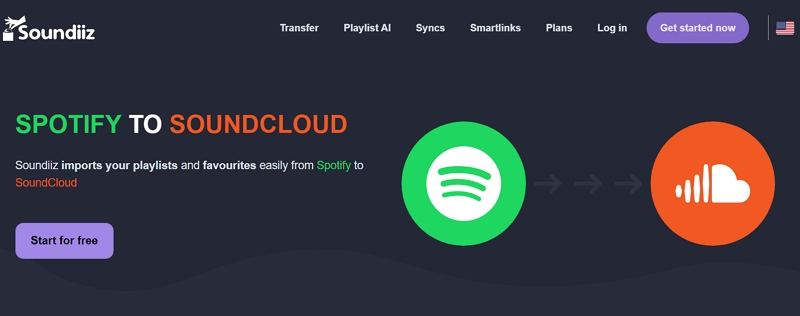
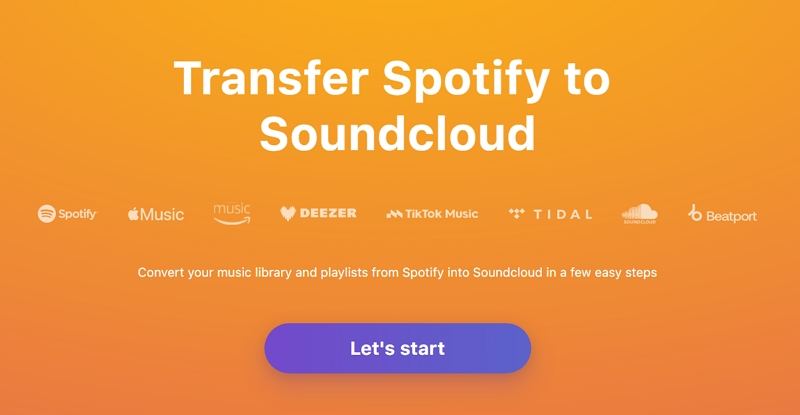

 HitPaw Edimakor
HitPaw Edimakor HitPaw Watermark Remover
HitPaw Watermark Remover 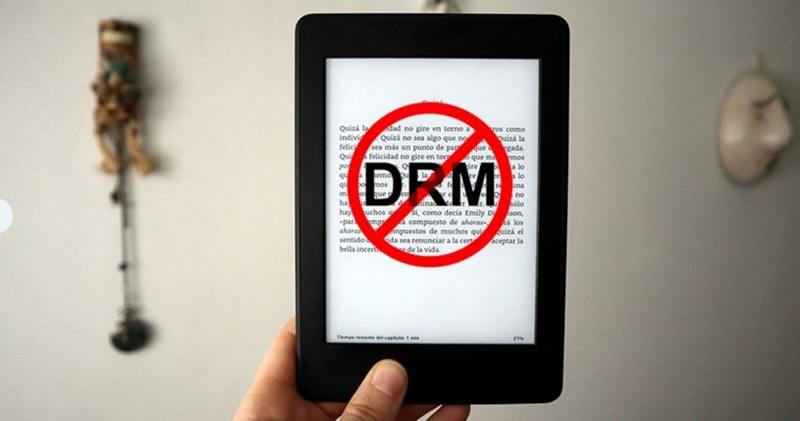



Teile diesen Artikel:
Wählen Sie die Produktbewertung:
Joshua Hill
Chefredakteur
Ich bin seit über fünf Jahren als Freiberufler tätig. Es ist immer beeindruckend Wenn ich Neues entdecke Dinge und die neuesten Erkenntnisse, das beeindruckt mich immer wieder. Ich denke, das Leben ist grenzenlos.
Alle Artikel anzeigenKommentar hinterlassen
Erstellen Sie Ihre Rezension für HitPaw-Artikel